Tre enkle måter å øke hastigheten på en video på iPhone
Etter å ha tatt en video på iPhone, i tillegg til noen grunnleggende redigeringer, vil du kanskje også endre avspillingshastigheten. Det vil være tre metoder for hvordan øke hastigheten på en video på en iPhone trinn for trinn i dette innlegget.
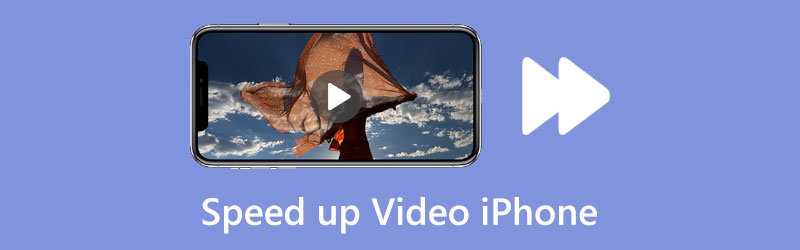
- GUIDELISTE
- Del 1. Få fart på en video i iMovie
- Del 2. Få fart på en sakte film på iPhone
- Del 3. Få fart på en iPhone-video på datamaskinen
- Del 4. Vanlige spørsmål om å øke hastigheten på en video på iPhone
Del 1. Enkel løsning for å øke hastigheten på en video på iPhone ved hjelp av iMovie
iOS kommer med noen ofte brukte videoredigeringsfunksjoner i Bilder-appen slik at du enkelt kan redigere videoen og tilpasse effektene på en iPhone eller iPad. Det inkluderer imidlertid ikke en videohastighetsendrende funksjon. Så når du trenger å øke hastigheten på en video, må du stole på noen videoredigeringsapper. iMovie er den offisielle og standard videoredigeringsappen for Apple-enheter. Det kan hjelpe deg å øke avspillingshastigheten til en video på iPhone. Nå kan du følge trinnene nedenfor for å få iPhone-videoen til å spille av i sakte film ved hjelp av iMovie.
Hvis du ikke får installert iMovie-appen på iPhone, bør du åpne App Store, søke etter iMovie og deretter gratis installere den først. Det er tre alternativer i iMovie du kan velge for å lage et nytt prosjekt, Magic Movie, Storyboard og Movie. Her kan du velge Film å gå videre.
I et øyeblikksgrensesnitt kan du bla ned for å finne videoen du liker å redigere, velge den og deretter trykke på Lag film for å bekrefte det. Ved å gjøre det vil dette videoklippet lastes inn i iMovie-appen.
Trykk på videoklippet ditt på tidslinjen for å markere det. Denne operasjonen vil også oppstå flere redigeringsalternativer på den nederste skjermen. Finn Hastighet ikonet og trykk på det. Du kan dra hastighetslinjen til kanin for å øke videohastigheten. iMovie lar deg øke hastigheten på en video til 2X.
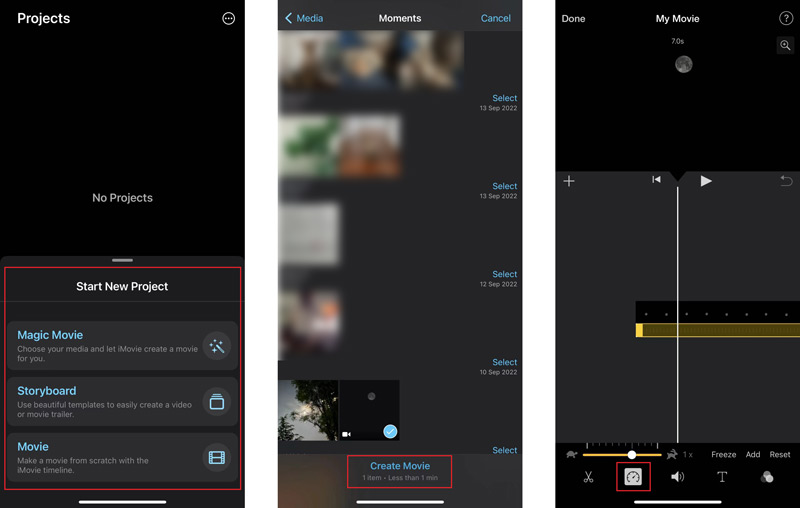
Du kan se denne endrede avspillingshastigheten ved å trykke på Spille. Trykk deretter på Ferdig i øvre venstre hjørne for å lagre endringene. Nå vil du bli tatt til prosjektgrensesnittet. Her kan du trykke på Dele og velg din foretrukne måte å dele eller lagre denne videoen på.
Del 2. Standardløsning for å øke hastigheten på en sakte film på iPhone
Du kan bruke iPhone til å ta videoer i sakte film. For disse innspilte videoene kan du redigere dem direkte og øke videohastigheten i Bilder-appen.
Kjør Bilder app, trykk på Album på den nederste skjermen, og rull deretter ned for å velge Slo-mo på din iPhone.
Trykk på den spesifikke saktefilmen du vil redigere, og trykk deretter på Redigere knappen øverst til høyre.
Under videoens tidslinje kan du se en hvit skravert linje. Du kan dra de to høyere hvite vertikale stolpene sammen for å bli kvitt Slo-Mo-effekten og øke hastigheten på videoen. Trykk på Spille for å se videohastigheten. Trykk på Ferdig nederst til høyre hvis du er fornøyd med resultatet.
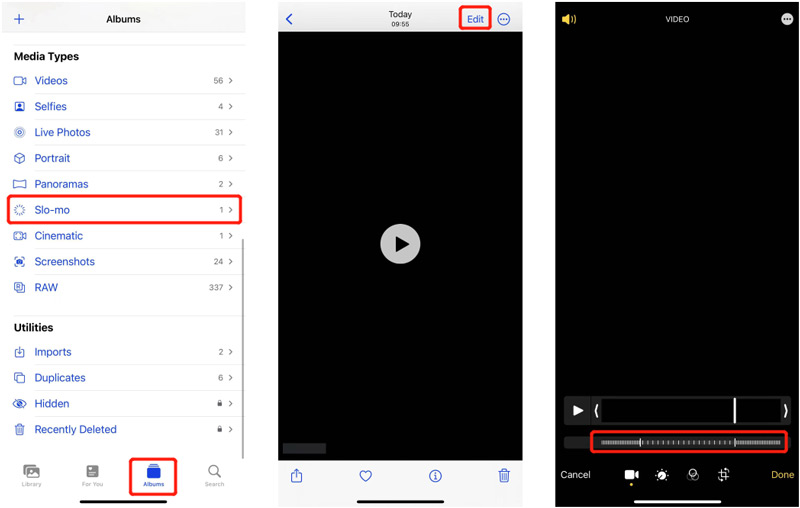
Del 3. Hvordan få fart på en innspilt iPhone-video på datamaskinen
Hvis du raskt vil øke hastigheten på en fanget iPhone-video, kan du stole på alle funksjonene Video Converter Ultimate. Det er mange praktiske redigeringsfunksjoner du kan bruke for å redigere videoen og tilpasse effektene. Du kan for eksempel bruke den til å klippe en video, rotere den, slå sammen flere klipp, justere bilde- og lydeffekter og forbedre videokvaliteten. Det tilbyr en Videohastighetskontroller slik at du enkelt kan få iPhone-videoen til å spille raskere.
Gratis last ned og åpne denne Video Converter Ultimate. Klikk på Verktøykasse fanen for å vise flere nyttige verktøy. Her kan du finne Videohastighetskontroller verktøyet og åpne det.

Klikk på det store +-ikonet for å velge og legge til iPhone-videoen din. Denne videohastighetsveksleren støtter 8K/5K/4K, 1080p/720p HD og SD-videoer i alle ofte brukte videoformater.
Den gir deg ti hastighetsalternativer for å redusere hastigheten eller øke hastigheten på en video. Du kan velge 1,25X, 1,5X, 2X, 4X eller 8X som du vil for å øke hastigheten på iPhone. Du kan se hastighetsendringene direkte med den innebygde spilleren.

Etter deg få fart på iPhone-videoen, kan du angi ulike utgangsinnstillinger. Du har lov til å gi nytt navn til videoen din, velge en passende destinasjonsmappe og tilpasse flere video- og lydinnstillinger basert på ditt behov. Deretter klikker du på Eksport for å sende ut denne redigerte videoen på datamaskinen.

Del 4. Vanlige spørsmål om å øke hastigheten på en video på iPhone
Finnes det noen gratis nettapp for å øke hastigheten på en video på iPhone?
Det er mange online videohastighetsvekslere-apper som kan hjelpe deg å øke hastigheten på en video på iPhone, iPad, Android-telefoner og datamaskiner. Du kan prøve å bruke noen populære som Adobe Express, Clideo, Ezgif eller Fastreel for enkelt å øke hastigheten på en video på iPhone på nettet.
Hvordan øke hastigheten på en video på iPhone mer enn 2X?
iMovie-appen lar deg bare øke hastigheten på en video til 2X på en iPhone. Så når du vil øke videoavspillingshastigheten til mer enn 2X, må du øke hastigheten på videoen to ganger. Du kan øke hastigheten på videoen til 2X i iMovie og lagre den, og deretter øke hastigheten på denne redigerte videoen. Du kan også finne noen tredjepartsapper i App Store for å hjelpe deg med å endre videoen direkte til riktig hastighet.
Finnes det en videoapp som øker hastigheten for Android-brukere?
Du kan gå til Google Play Store og søke etter en raskere videoapp for raskt å finne mange tilknyttede apper. For å få en video til å spille raskere på en Android-telefon, kan du prøve å bruke Adobe Premiere Rush, VivaVideo, Quik, KineMaster eller Magisto.
Konklusjon
Dette innlegget har hovedsakelig snakket om hvordan øke hastigheten på en video på iPhone. Du kan enkelt følge den detaljerte veiledningen for å øke avspillingshastigheten til videoen din. For flere spørsmål om hvordan du justerer videohastighet, kan du legge igjen en melding.
Hva synes du om dette innlegget? Klikk for å rangere dette innlegget.
Utmerket
Vurdering: 4.9 / 5 (basert på 197 stemmer)
Finn flere løsninger
Slik bremser du en video og lager slow motion-video 2022 Beste sakte filmkameraer og app for å lage sakte filmer Detaljert veiledning om hvordan du bremser en video på Snapchat 2022 Omfattende veiledning for å snu en video på iPhone for nybegynnere Senk en video på iPhone enkelt [Bonustips] Hvordan trimme en video og klippe ut deler av en video på iPhoneRelative artikler
- Redigere video
- Slik bremser du en video og lager slow motion-video 2022
- Beste sakte filmkameraer og app for å lage sakte filmer
- 4 metoder som lar deg gjøre video 2X raskere på en enkel måte
- Kort gjennomgang av de 5 beste saktefilmskaperne
- Detaljert veiledning for å lære hvordan du trimmer videoer på TikTok
- 3 enkle måter å lære å øke hastigheten på TikTok-videoer
- Nyttige tips som hjelper deg å lære hvordan du klipper video i iMovie
- Senk en video på iPhone enkelt [Bonustips]
- Hvordan trimme en video og klippe ut deler av en video på iPhone
- Lær hvordan du klipper et videoklipp i Adobe After Effects 2022



